pip(3) install,完美解决 externally
- 科技
- 5个月前
- 63
PEP 668 – base 增强提案 (PEP)

解决方案方案一、(粗暴) 去掉这个提示
强制删除此警告,回归到熟悉的操作。
将 “x” 替换为实际版本。
1
sudomv/usr/lib/python3.x/EXTERNALLY-MANAGED/usr/lib/python3.x/EXTERNALLY-MANAGED.bk
和之前一样,现在您可以直接运行 pip(3) 命令来安装模块。
方案二、(推荐) 使用pipx
您在上面看到的涉及手动工作。Pipx 使其自动化。
它会自动为您安装的每个应用程序创建一个新的虚拟环境。不仅。它还在 中创建指向它的链接.local/bin。这样,安装该软件包的用户就可以从命令行中的任何位置运行它。
我想这就是大多数桌面 Linux 用户想要的。
使用以下命令在 上安装 pipx:
1
sudoaptinstallpipx
它可能会安装大量的依赖项:
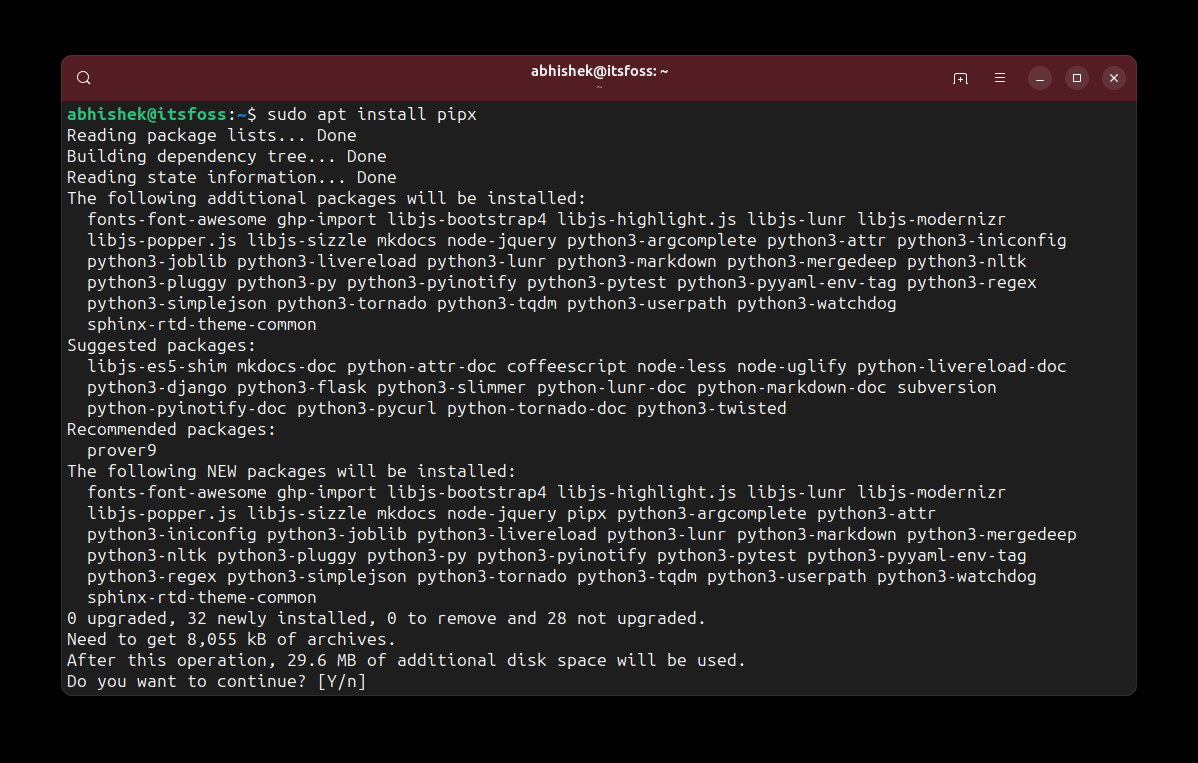
现在将其添加到 PATH 中,以便您可以从任何地方运行。
1
pipxensurepath
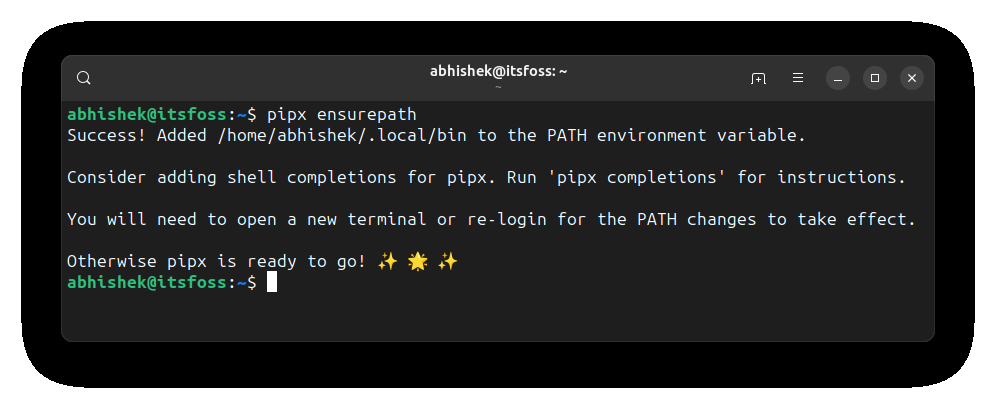
提示:您必须关闭终端并重新登录才能发生更改。
现在我们可以使用 Pipx 而不是 Pip 安装 包:
1
pipxinstallpackage_name
这个是一个例子:
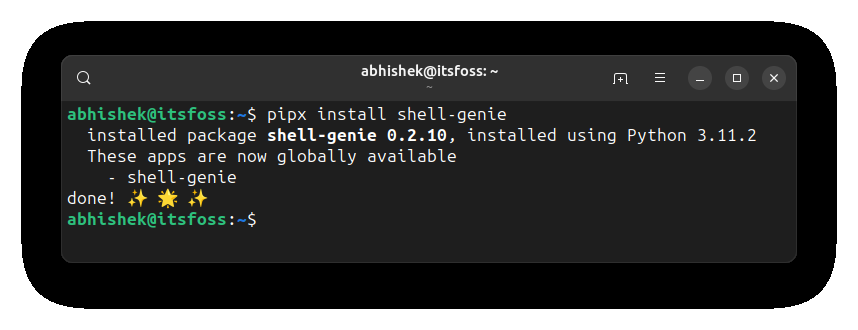
提示:要删除使用 pipx 安装的软件包,请使用 pipx 命令。
方案三、(高阶) 使用venv
如果您是开发人员,
在运行或构建py文件时遇到如下图 : No named 'xxx'的错误,
推荐切换为该方案,即使用虚拟环境。
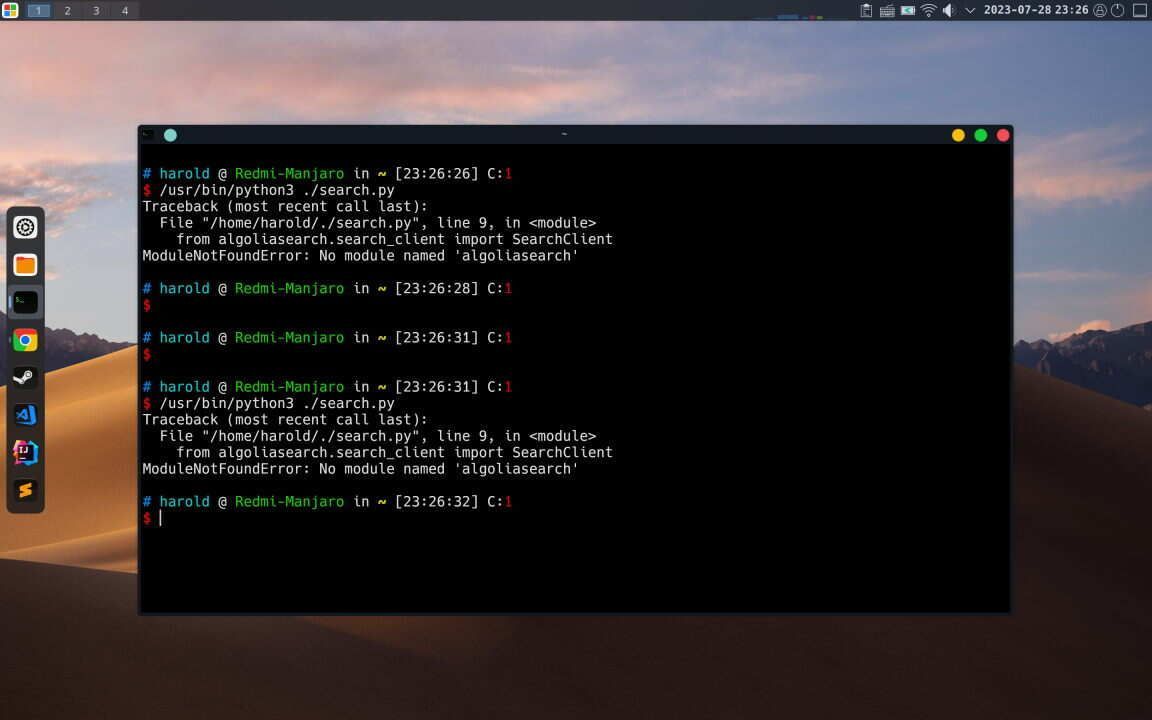
借助虚拟环境,您可以使用不同版本的包依赖项和。这样,您就可以避免包之间的任何冲突。
这种方法适合从事项目的软件开发人员和程序员。
安装 venv
1 2 3 4 5 6 7
sudoaptinstallpython3-venv #或 sudoaptinstallpython3.10-venv
生成一个虚拟环境
1
mkdir-p$HOME/.env&&python3-mvenv$HOME/.env/project_name
现在,您将看到一个.env在您的主目录中,并且在 .env 中,您将拥有项目目录。
每个虚拟环境项目目录中都会有自己的 和 Pip 副本。
安装模块,如
1 2
$HOME/.env/project_name/bin/python-mpipinstall--upgradepip $HOME/.env/project_name/bin/python-mpipinstallalgoliasearch
用新的虚拟环境执行py文件
1 2
source$HOME/.env/project_name/bin/activate $HOME/.env/project_name/bin/python./demo.py
这只是 虚拟环境的一个简短示例。如果您想了解更多信息,这里有一份详细指南。
在本教程中,您将学习如何使用 虚拟环境来管理 项目。您还将深入了解使用 venv 模块构建的虚拟环境的结构,以及使用虚拟环境背后的原因环境背后的原因。
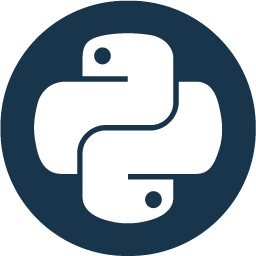
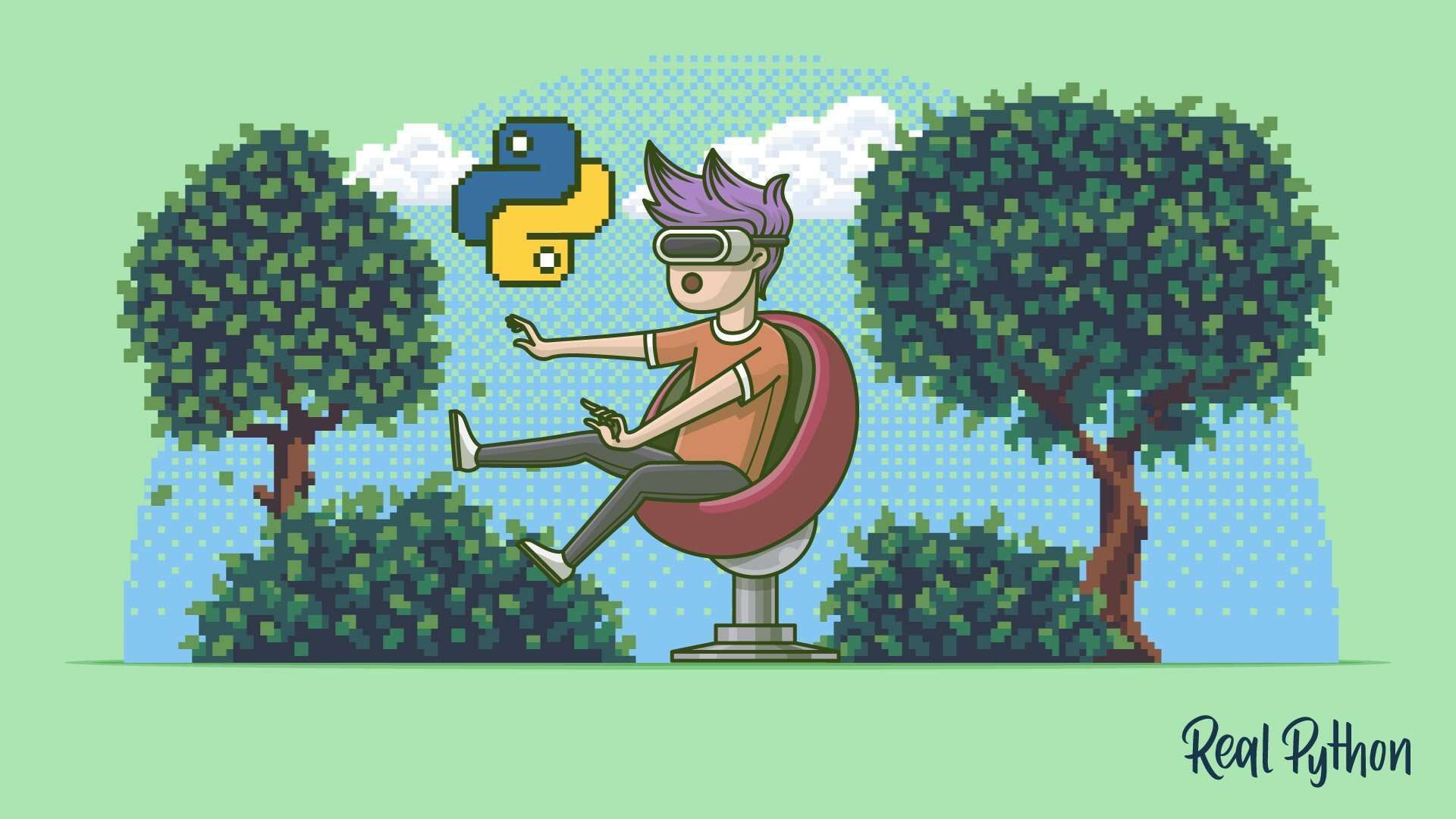
方案四、(其他) 使用原生包
据我所知,Pip 提供了一种安装 包的舒适方法。然而,一些应用程序也打包为APT或其他本机包。在您的发行版存储库中搜索它并从那里安装它(如果可用)。
例如,我试图安装 -ng。如果我使用 Arch Linux,AUR 也提供相同的软件包。
结论
Pip 是一个在系统上获取 包的好工具。个人认为它始终是为 程序员设计的,而不是为最终用户设计的。显然它不能用作原生发行包的替代品, 开发人员已经明确表示了这一点。
当然最新的改动的好处是,程序员和最终用户都有替代方案。
希望本文可以帮助您理解并克服 Linux 中 Pip 的外部管理环境错误。
如果您有疑问或建议,欢迎留言交流。